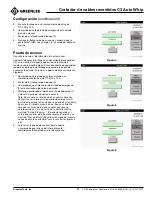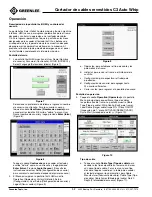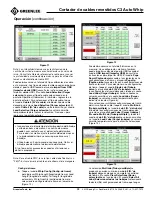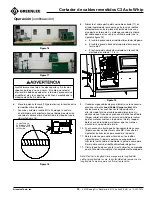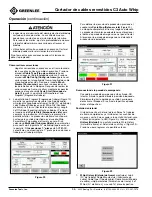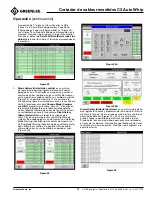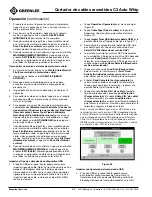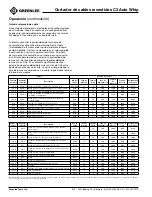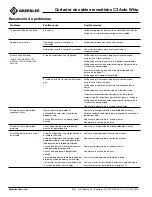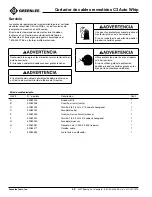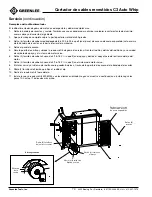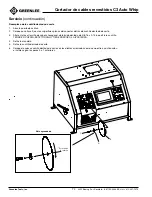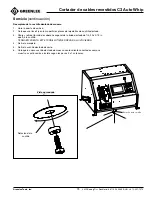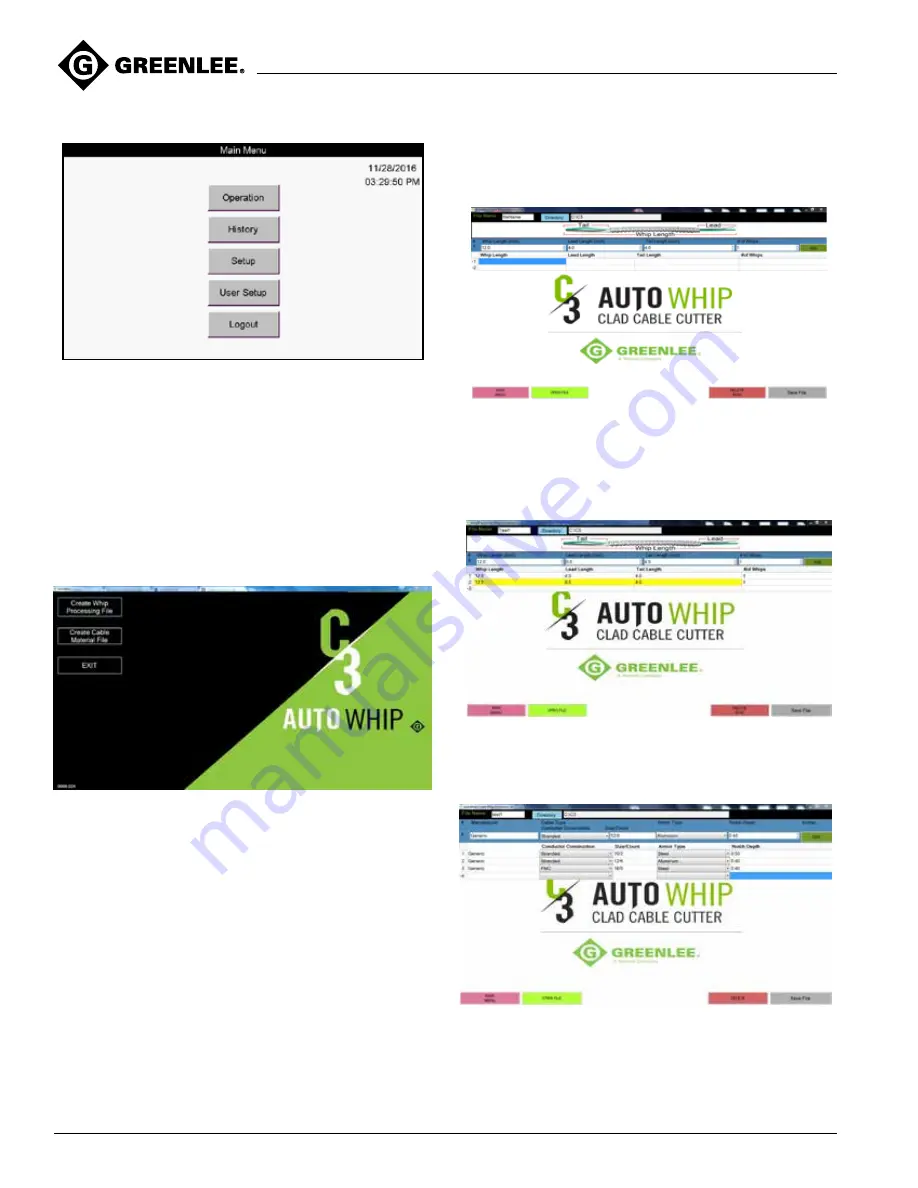
Cortador de cables revestidos C3 Auto Whip
Greenlee Tools, Inc.
4455 Boeing Dr. • Rockford, IL 61109-2988 EE. UU. • 815-397-7070
60
Operación
(continuación)
Figura 31
Instrucciones del software de escritorio:
El software de escritorio de C3 Autowhip es un programa
adicional que puede ejecutarse en una PC y que permite
al usuario crear archivos de procesamiento de tramo y
archivos de material de cable que pueden transferirse
mediante una unidad USB a la C3 Autowhip. El software
puede descargarse del sitio web de Greenlee al hacer clic
en el enlace debajo de la pestaña de Documentación del
producto C3 Autowhip.
Nota: El número en la esquina inferior izquierda de la
pantalla es la versión del software.
Figura 32
Crear un archivo de procesamiento de tramo:
1. Para crear un archivo de procesamiento de tramo haga
clic en el botón
Create Whip Processing File (Crear
archivo de procesamiento de tramo).
2. Ingrese un nombre de archivo en el cuadro de texto
superior izquierdo para guardar el nuevo archivo de
procesamiento de tramo.
3. Seleccione una ubicación de archivo para guardar el
archivo de procesamiento de tramo. Haga clic en el
botón
Directory (Directorio)
para abrir una ventana de
diálogo que le permitirá elegir dónde guardar el archivo
de procesamiento de tramo. Esto debería ser un disco
USB extraíble para que los archivos puedan transferirse
fácilmente a la C3.
4. Escriba los parámetros de tramo deseados
(Whip Length
(Longitud de tramo), Lead Length (Longitud de cable),
Tail Length (Longitud de extensión) y # of Whips
(N.º de tramos))
para el primer tramo en el cuadro con
encabezado azul y luego haga clic en el botón verde
ADD
(AGREGAR)
para agregar esos parámetros de tramo a la
tabla.
Figura 33
Nota: La longitud de tramo debe ser mayor o igual a
12 pulgadas. El total de la longitud de cable más la
longitud de extensión no puede superar la longitud de
tramo menos 4 pulgadas. Si esto no se respeta, los
parámetros inválidos se resaltarán en amarillo en la tabla.
Figura 34
5. Continúe ingresando los parámetros de tramo y haga
clic en el botón Agregar para cada tramo que desee
almacenar como parte de ese archivo.
t
Figura 35
6. Si comete un error al ingresar los valores, simplemente
haga clic en el cuadro con el error y corrija el valor en la
tabla y presione Enter (Intro).
7. Para borrar una fila completa, haga clic en el número
de fila y luego haga clic en el botón
DELETE ROW
(BORRAR FILA)
para eliminar la fila completa.